Ausführen eines Dateivergleichs
Es gibt in DiffDog zwei Methoden, um einen Dateivergleich zu starten:
1.Über die grafische Benutzeroberfläche von DiffDog
2.Über Windows Explorer durch Rechtsklick auf eine Datei und Aufruf des Kontextmenübefehls Mit DiffDog vergleichen.
Je nach ihren Einstellungen werden Vergleiche eventuell sofort nach dem Öffnen beider Dateien automatisch durchgeführt. Sie können auch festlegen, dass Vergleiche nur explizit durch Klick auf eine Schaltfläche gestartet werden.
Beide Methoden werden weiter unten näher beschrieben.
Starten eines Vergleichs von DiffDog aus
So führen Sie mit DiffDog einen Dateivergleich aus:
1.Wählen Sie die Menüoption Datei | Dateien vergleichen oder klicken Sie auf die Symbolleisten-Schaltfläche Dateien vergleichen ![]() .
.
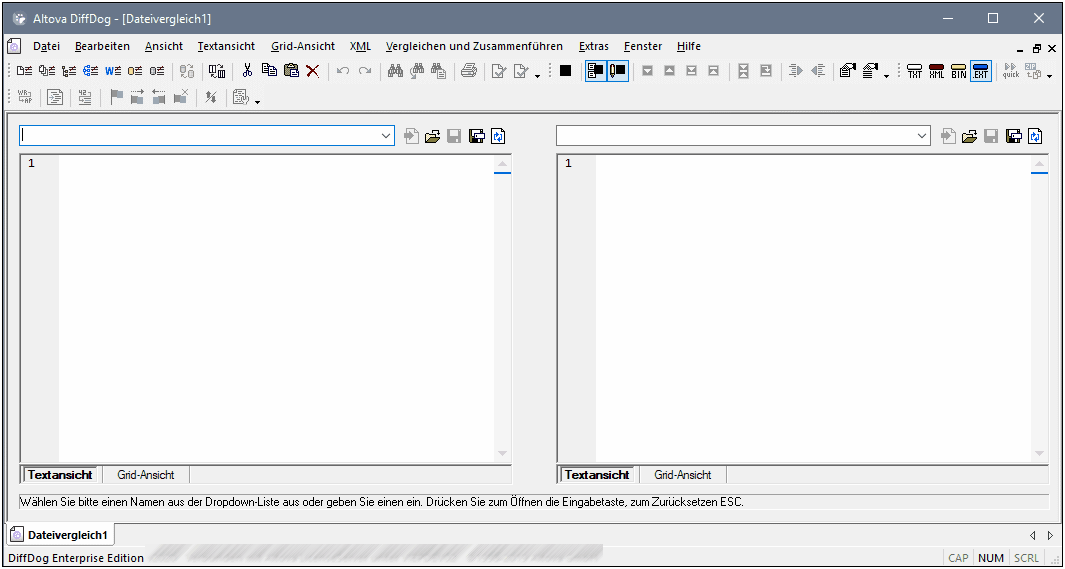
2.Wählen Sie einen für die gewünschten Dateitypen (Binärdatei, Textdatei, XML-Datei oder auf der Dateierweiterung basierend) geeigneten Vergleichsmodus. Nähere Informationen dazu finden Sie unter Vergleichsmodi.
3.Wählen Sie die zu vergleichenden Dateien aus. Dies kann auf verschiedene Arten geschehen:
•Kicken Sie im linken Bereich eines bestehenden Dateivergleichsfensters auf die Schaltfläche Öffnen  und wählen Sie im Windows-Dialogfeld Öffnen eine Datei aus. Sie können eine Datei auch über ein URL auswählen (siehe Öffnen von Dateien über URLs).
und wählen Sie im Windows-Dialogfeld Öffnen eine Datei aus. Sie können eine Datei auch über ein URL auswählen (siehe Öffnen von Dateien über URLs).
•Geben Sie den vollständigen Pfad zu einer Datei ein und klicken Sie auf die Schaltfläche Anwenden  .
.

•Ziehen Sie eine Datei aus dem Windows Explorer in den Bereich.
•Wählen Sie eine zuvor verglichene Datei aus der Dropdown-Liste aus.
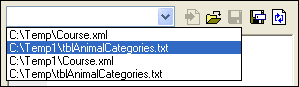
4.Wiederholen Sie einen der in Schritt 3 beschriebenen Schritte für den rechten Bereich.
Alternativ dazu können Sie einen Dateivergleich auch folgendermaßen durchführen:
1.Klicken Sie im Menü Datei auf Öffnen (drücken Sie alternativ dazu Strg+O).
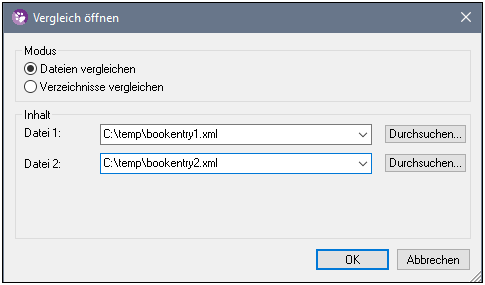
2.Wählen Sie im Dialogfeld "Vergleich öffnen" die Option Dateien vergleichen.
3.Navigieren Sie zu den gewünschten Dateien und klicken Sie auf OK.
Starten eines Dateivergleichs über den Windows Explorer
Eine andere Methode, einen Vergleich auszuführen, ist die folgende:
1.Wählen Sie in Windows Explorer die beiden zu vergleichenden Dateien aus. (Um in Windows Explorer mehrere Dateien auszuwählen, halten Sie beim Auswählen der Datei die Strg-Taste gedrückt.)
2.Klicken Sie mit der rechten Maustaste auf die eine der Dateien und wählen Sie im Kontextmenü den Befehl Mit Altova DiffDog vergleichen.
Sie können diese Methode auch mit SQLite und Microsoft Access-Datenbanken verwenden, siehe Schnellvergleich mit SQLite- und Access-Datenbanken.
Automatischer Vergleich
Standardmäßig wird automatisch ein Vergleich durchgeführt, wenn zwei zu vergleichende Dokumente im Vergleichsfenster geladen sind. Um den automatischen Vergleich zu aktivieren bzw. zu deaktivieren, wählen Sie eine der folgenden Methoden:
•Wählen Sie im Menü Vergleichen und Zusammenführen den Befehl Vergleich automatisch starten.
•Klicken Sie in der Symbolleiste auf die Schaltfläche Vergleich automatisch starten (  ) .
) .
Zusätzlich dazu können Vergleiche beliebig oft explizit gestartet werden. Um einen Vergleich explizit zu starten, wählen Sie eine der folgenden Methoden:
•Wählen Sie im Menü Vergleichen und Zusammenführen den Befehl Vergleich starten.
•Klicken Sie in der Symbolleiste auf die Schaltfläche Vergleich starten (  ).
).
Wenn Sie Dokumente bearbeiten, werden diese während der Eingabe dynamisch verglichen, wenn der Befehl Während der Bearbeitung vergleichen aktiv ist. Um diese Option zu aktivieren bzw. zu deaktivieren, wählen Sie eine der folgenden Methoden:
•Wählen Sie im Menü Vergleichen und Zusammenführen den Befehl Während der Bearbeitung vergleichen aus.
•Klicken Sie in der Symbolleiste auf die Schaltfläche Während der Bearbeitung vergleichen (  ) .
) .
Wenn der Befehl Optionen vor Vergleich anzeigen aktiviert ist, wird vor jeder Vergleichsausführung das Dialogfeld Vergleichsoptionen angezeigt (außer bei der dynamischen Vergleichsausführung während der Bearbeitung). Dies ist nützlich, wenn Sie Vergleiche mit unterschiedlichen Optionen ausführen möchten. Um diese Option zu aktivieren bzw. zu deaktivieren, gehen Sie folgendermaßen vor:
•Wählen Sie im Menü Vergleichen und Zusammenführen den Befehl Optionen vor Vergleich anzeigen.